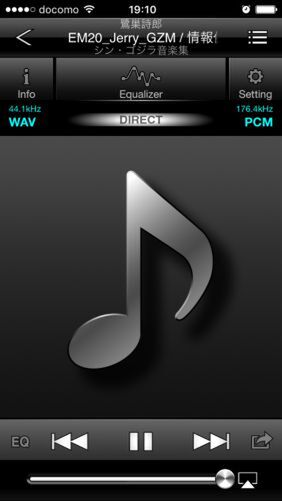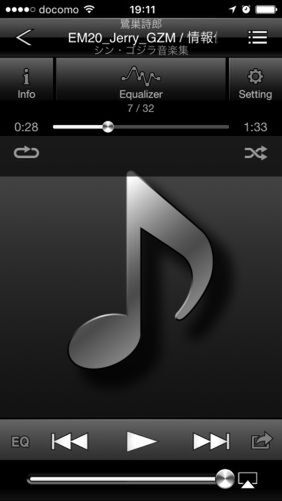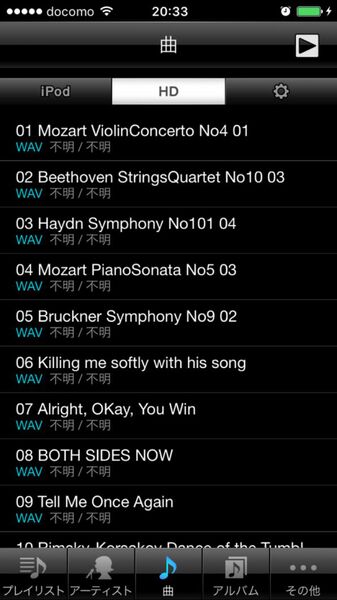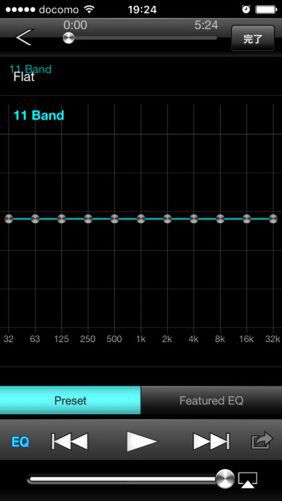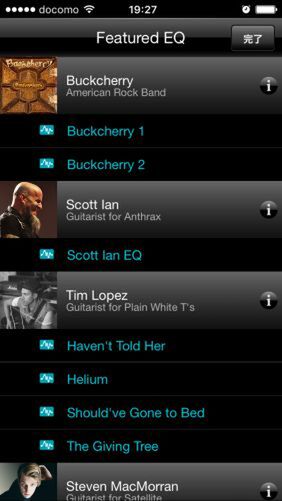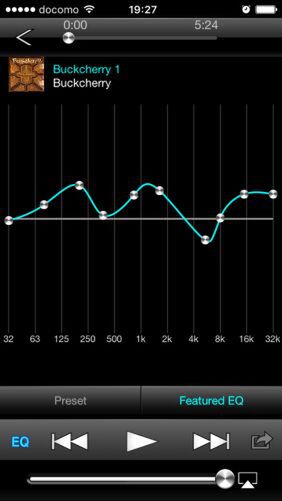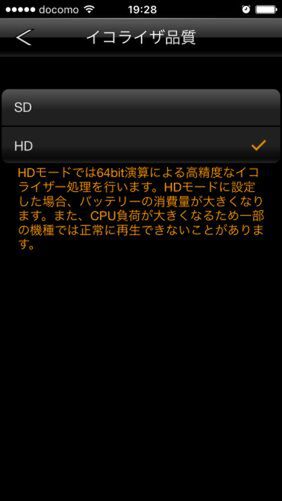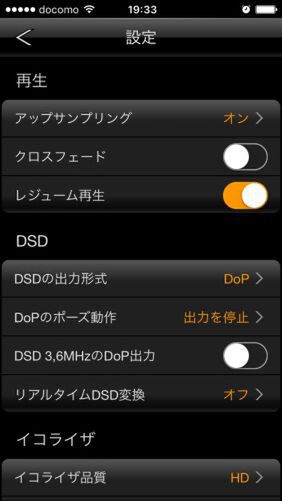圧縮音源からハイレゾ音源まで高品位に再生する
オンキヨー「HF Player」
(国内では)iPhoneやAndroidでハイレゾ音源が再生できるアプリの草分け的存在がオンキヨーの「HF Player」(iOS/Androidともに無料。HDプレーヤーパックは1200円)。
使い勝手の点でもよくできており、今や「NePlayer」とともに定番的なアプリとなっている。
画面は黒が主体のデザインでオーディオメーカーらしい重厚なイメージ。ジャケット写真を中心として下部が再生操作ボタン、上部に曲名や機能アイコンを配置しており、直感的に使えるようにデザインされている。
ジャケット写真の上部にある表示は、左側が再生音源のフォーマットとサンプリング周波数で、右側が出力されるフォーマットとサンプリング周波数となる。
アップサンプリング機能を備えるので、接続した機器が対応していれば44.1kHzの音源ならば176.4kHz(4fs)までのアップサンプリングしたデータを出力できる。
また、ジャケット写真の部分をタップすると、この部分が曲の再生位置を移動するスライドバーに切り替わる。
選曲はiTunesで同期した楽曲のリストと、ハイレゾ音源のリストは区別して表示される。
ハイレゾ音源のリスト表示や再生は、有料の「HDプレーヤーパック」を購入しないと使用できない。どちらも曲の表示は、アーティスト名やアルバム名などで並び替えが可能。このあたりは、標準の音楽再生アプリを踏襲しており、戸惑わずに使えるようになっている。
大きな特徴であるイコライザー機能は、上部にある「Eqalizer」アイコンをタッチすると調整画面になり、左下の「EQ」アイコンでオン/オフを切り替えできる。
イコライザーは11バンドのグラフィックイコライザーを自由に調整できるが、それに加えて「Featured EQ」という機能がある。Featured EQは、さまざまな著名アーティストが独自にチューニングした調整値を自由に選べるもの。
これをベースに自由にカスタムすることも可能。いわゆる曲のジャンル的な調整値ではないので、なかなか興味深い。リストにお気に入りのアーティストがいれば、その人の調整値を試してみるのもいいだろう。
こうしたイコライザーによる調整は、設定でSDとHDが選択できる。SDは32bit精度で、HDは64bit精度だ。音質的に優位なのはHDだがCPU負荷も増大するので、必要に応じて使い分けよう。
このほか、ヘッドフォン選択ではオンキヨーの製品がリストアップされている。オンキヨー製品のほか、iPhone付属のイヤフォンである「EarPods」も選択できる。該当する製品を使っている場合は再生音質が最適に調整されるのでユーザーにはうれしいだろう。
このほかの設定もアップサンプリングやDSD再生時の設定など、音質に関わる設定が多い。デジタル信号処理の精度が優秀なぶん、CPU負荷も大きくなるので注意しよう。
HF Playerも、iOSとAndroid版の両方が用意されており、機能的な差はない。Android版でもDSD音源を再生できるのは、大きなアドバンテージと言えるだろう。

この連載の記事
-
第2回
AV
Windows&Macでハイレゾ音源入門! 定番再生ソフトと設定手順を大紹介!! -
第1回
AV
狭い机上で本格ハイレゾオーディオ! 最新デスクトップコンポを試す -
AV
PCやスマホの音楽をデスクトップスピーカーで楽しむ! - この連載の一覧へ